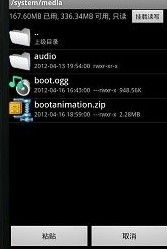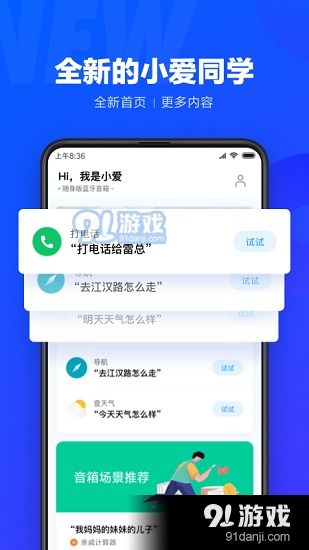安卓原生系统重装,操作步骤详解
时间:2025-05-07 来源:网络 人气:
手机用久了是不是感觉卡得跟蜗牛似的?别急,今天就来教你怎么给安卓手机来个“大变身”——重装原生系统!想象你的手机就像一台旧电脑,经过一番“大扫除”,瞬间焕然一新,是不是很激动?那就跟着我一起,开启这段奇妙的重装之旅吧!
一、重装原生系统的必要性

手机卡顿、系统不稳定,这些问题是不是让你头疼不已?别担心,重装原生系统就能帮你解决这些问题。它就像给你的手机来了一次“大保健”,不仅能提升手机性能,还能让你体验到纯净的系统体验。
二、准备工作
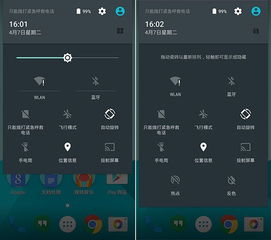
1. 备份重要数据:重装系统会清除手机上的所有数据,所以务必备份重要数据,比如照片、视频、联系人等。你可以使用手机自带的备份功能,或者将数据导出到电脑或云盘。
2. 解锁Bootloader:大多数安卓手机出厂时都会锁定Bootloader,以防止用户随意修改系统。在重装系统前,你需要先解锁Bootloader。不过,解锁Bootloader可能会使保修失效,所以请谨慎操作。
3. 下载刷机工具和ROM包:根据你的手机型号,下载对应的刷机工具和ROM包。刷机工具可以帮助你将ROM包刷入手机,而ROM包则是安卓系统的镜像文件。
三、重装原生系统的步骤
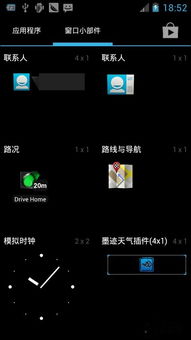
1. 进入Recovery模式:首先,关闭手机,然后同时按住音量下键和电源键,进入Recovery模式。
2. 备份数据:在Recovery模式下,选择“Backup”或“Nandroid Backup”进行数据备份。
3. 清除数据:选择“Wipe Data/Factory Reset”清除手机上的所有数据。
4. 清除缓存:选择“Wipe Cache Partition”清除缓存数据。
5. 安装ROM包:选择“Install ZIP from SD Card”或“Apply Update from ADB”找到并选择下载的ROM包。
6. 重启手机:安装完成后,选择“Reboot System Now”重启手机。
四、注意事项
1. 谨慎操作:重装系统是一项风险较高的操作,可能会造成数据丢失或手机变砖。请务必谨慎操作。
2. 选择合适的ROM包:请确保下载的ROM包与你的手机型号完全匹配,否则可能导致系统无法正常运行。
3. 保持电量充足:在重装系统过程中,请确保手机电量充足,以免操作过程中断。
4. 备份重要数据:重装系统前,务必备份重要数据,以免丢失。
五、
重装原生系统是一项既能提升手机性能,又能带来纯净体验的操作。只要按照以上步骤,你就能轻松完成这项任务。不过,在进行重装系统之前,请务必做好充分的准备工作,以免造成不必要的损失。现在,就让我们一起给手机来个“大变身”吧!
相关推荐
教程资讯
系统教程排行